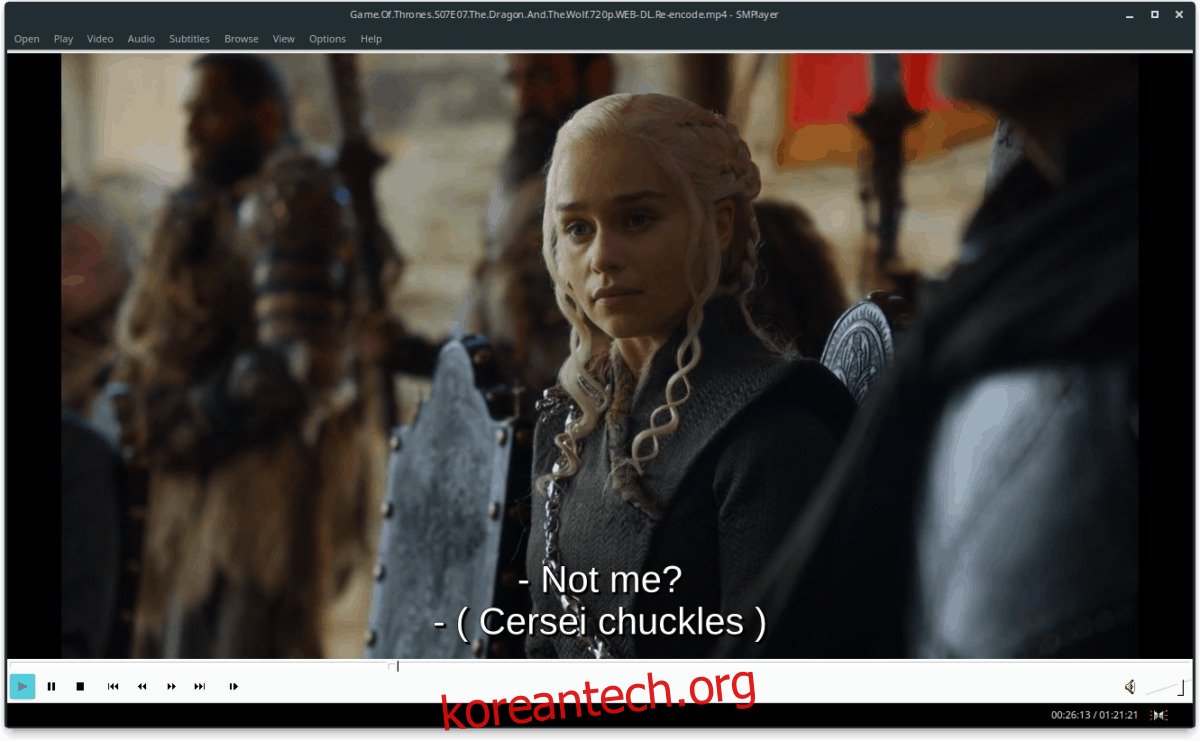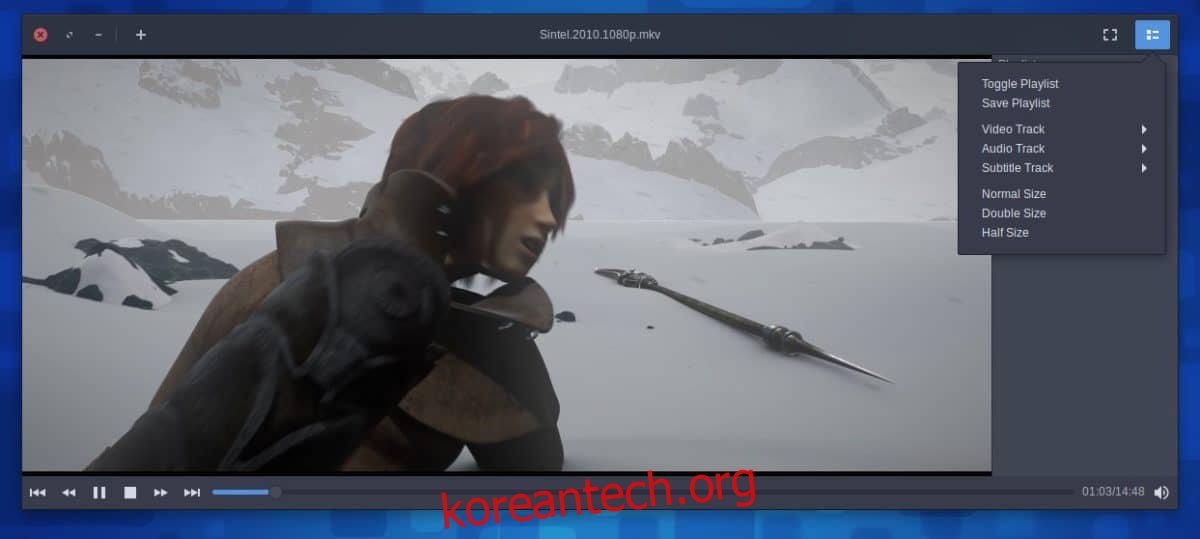MPV는 Linux용 터미널 기반 미디어 플레이어 도구입니다. 사용자 정의가 가능하고 다양하며 빠릅니다. 문제는 MPV가 사용자 친화적이지 않다는 것입니다. Linux에서 MPV의 사용자 편의성을 해결하려면 적절한 GUI 인터페이스를 설치해야 합니다. MPV를 위한 최고의 GUI는 다음과 같습니다!
목차
1. 에스엠플레이어
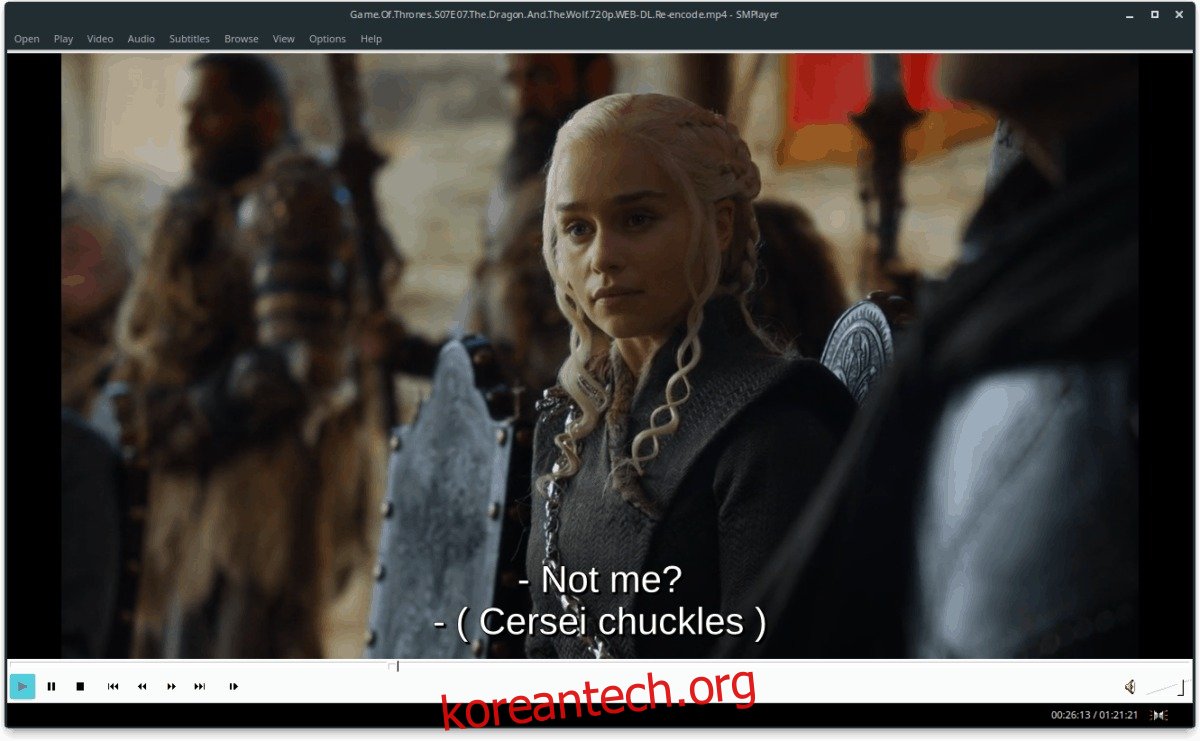
모든 고급 기능을 지원하는 Linux의 MPV용 프론트 엔드를 찾는 사람들을 위해, 에스엠플레이어 최고 중 하나입니다.
SMPlayer에는 비디오 파일을 중단한 위치에서 다시 시작하는 기능, 화면 보호기를 비활성화하는 옵션, 모든 주요 코덱 지원 등과 같은 수십 가지 기능이 있습니다.
주목할만한 기능:
SMPlayer는 터치스크린과 잘 작동하며 해당 모드에서 더 쉽게 제어할 수 있는 태블릿 모드를 제공합니다.
SMPlayer를 사용하면 사용자는 비디오 재생을 비디오 플레이어와 동일한 화면에 유지하는 대신 외부 모니터로 전송할 수 있습니다.
이 프로그램은 최고 수준의 높은 DPI를 지원하며 Linux의 4K 화면에서 매우 잘 재생됩니다.
YouTube 재생은 SMTube 플러그인을 통해 SMPlayer에서 지원됩니다. 이를 통해 사용자는 YouTube를 탐색하고 플레이어 재생 목록에 비디오를 추가할 수 있습니다.
SMPlayer를 사용하면 DVD, Blueray 및 비디오 CD와 같은 광 미디어 디스크를 쉽게 재생할 수 있습니다.
SMPlayer를 닫고 나중에 다시 오면 플레이어는 비디오 또는 오디오 파일을 그대로 둔 위치에서 즉시 다시 시작합니다.
이 앱은 전 세계의 온라인 TV를 지원하며 SMPlayer에서 직접 재생할 수 있습니다.
SMPlayer는 완전히 사용자 정의할 수 있으며 다양한 스킨과 사용자 정의 아이콘 테마를 지원합니다.
온라인 라디오 통합은 SMPlayer 앱의 팬이 좋아하는 인터넷 방송국을 들을 수 있음을 의미합니다.
대부분의 온라인 비디오 스트리밍 프로토콜을 처리할 수 있습니다.
SMPlayer에는 다양한 비디오 재생 모드가 있습니다. 2x, 4x 또는 슬로우 모션과 같은 여러 속도로 비디오를 재생할 수 있습니다.
2. 카와이 플레이어
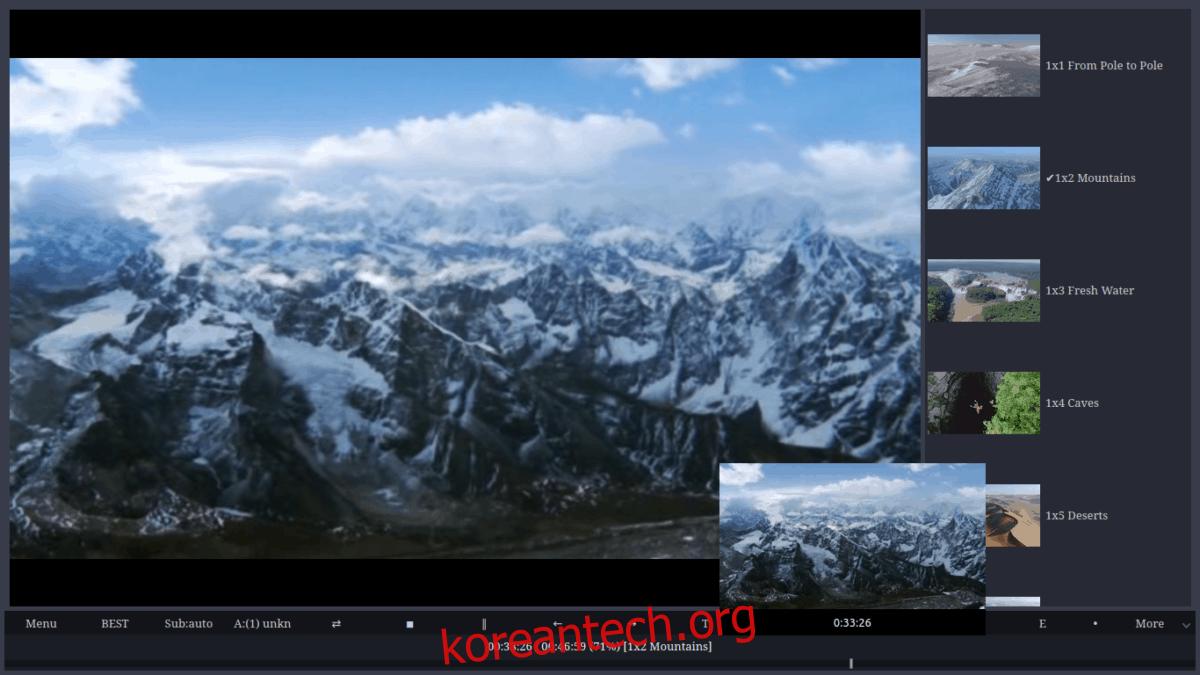
Kawaii 플레이어는 MPV입니다. 다른 곳과 차별화되는 멀티미디어 앱입니다. 그것은 오픈 소스이며 대부분의 Linux 사용자를 흥분시킬 수십 가지 놀라운 기능을 가지고 있습니다.
Kawaii-Player는 정말 모든 것을 할 수 있습니다. 미디어 파일을 관리하고, YouTube를 재생하고, 급류를 스트리밍하고, 네트워크에 있는 다른 장치의 미디어 서버 역할도 할 수 있습니다.
주목할만한 기능:
Kawaii Player에는 YouTube 지원 기능이 내장되어 있습니다. 이 기능을 통해 사용자는 웹사이트를 다룰 필요 없이 좋아하는 YouTube 동영상을 얻을 수 있습니다.
이 프로그램은 미디어 스트리밍 서버 역할을 할 수 있습니다. 사용자는 네트워크의 모든 PC에서 미디어 서버에 액세스하고 웹 브라우저에서 콘텐츠를 재생할 수 있습니다.
Kawai Player 미디어 서버 기능(웹에서 액세스 가능)은 앱을 실행하는 다른 컴퓨터로 직접 콘텐츠를 전송할 수 있습니다.
이 프로그램은 토렌트 파일을 비디오 플레이어로 직접 스트리밍하는 것을 지원합니다.
비디오 재생 외에도 Kawaii는 아티스트 정보가 포함된 최소한의 음악 플레이어로도 사용됩니다.
Kawaii Player의 썸네일 그리드 브라우저 기능이 인상적입니다. 비디오 파일을 스캔하고 내부 콘텐츠의 스냅샷을 표시합니다. 방대한 양의 미디어 파일을 쉽게 분류할 수 있습니다.
재생 비디오를 VLC 및 Kodi와 같은 외부 플레이어로 내보낼 수 있습니다.
Kawaii Player의 라이브 탐색 막대 미리보기 기능은 현재 강조 표시된 시간에 재생 중인 비디오의 빠른 스냅샷을 표시합니다.
3. xt7-player-mpv
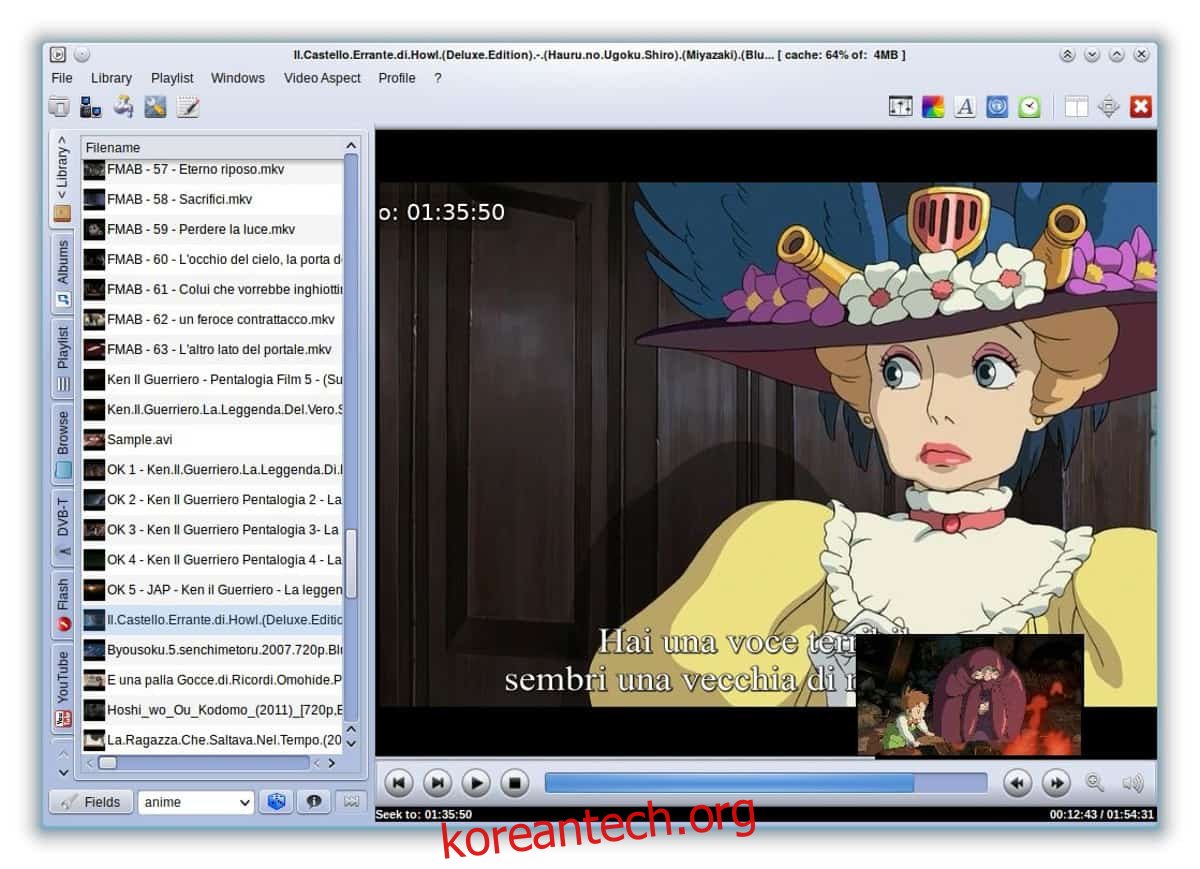
Xt7 플레이어 MPV 사용성과 기능에 중점을 둔 MPV용 강력한 프론트엔드입니다. 진행 중인 작업이지만 이미 YouTube-DL 통합, 미디어 라이브러리 관리 등과 같은 몇 가지 뛰어난 기능이 있습니다.
주목할만한 기능:
온라인 비디오를 쉽게 볼 수 있는 내장 YouTube 브라우저 탭.
사용자가 미디어를 관리할 수 있을 뿐만 아니라 비디오 플레이어에서 바로 미디어 태그를 편집할 수도 있습니다.
Xt7-player-mpv는 온라인 라디오 서비스 SHOUTcast를 지원합니다.
사용자는 팟캐스트 관리자 기능 덕분에 팟캐스트 구독을 가져오고 관리할 수 있습니다.
Xt7의 전용 “찾아보기” 탭을 통해 사용자는 파일 관리자를 다룰 필요 없이 앱에서 바로 비디오 및 오디오 파일을 빠르게 찾고 재생할 수 있습니다.
4. 그놈 MPV
그놈 MPV MPV(및 확장 Mplayer)를 사용하여 일반 Linux 사용자가 훨씬 쉽게 사용할 수 있도록 하려는 시도입니다.
매우 기본적인 앱이지만 여전히 관리하고 있으며 이 앱이 신규 사용자와 사용 편의성에 중점을 두고 있지만 누구나 프로그램 라이브러리에 추가할 수 있습니다.
주목할만한 기능:
Gnome MPV는 MPV 사용자 스크립트를 직접 지원합니다. 전혀 수정하지 않고 사용할 수 있습니다.
사용자 지정 키 바인딩 스크립트 파일을 지원하므로 사용자가 필요에 맞게 키보드 버튼을 사용자 지정할 수 있습니다.
Gnome MPV는 자막을 잘 처리하고 비디오에 사용할 외부 자막 파일을 로드할 수 있습니다.
Gnome MPV의 재생 목록 관리자를 사용하면 사용자가 언제든지 재생 목록 파일을 빠르게 내보내거나 가져올 수 있습니다.
5. 바카 MPlayer
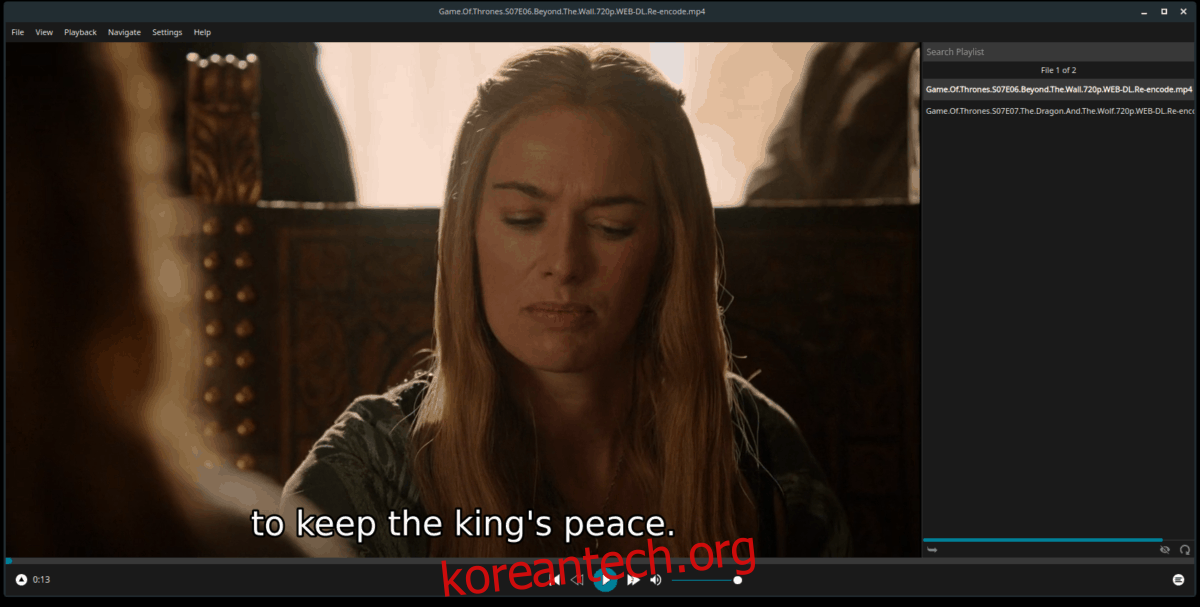
바카 MPlayer MPV 및 MPV 라이브러리를 기반으로 하는 무료 오픈 소스 크로스 플랫폼 비디오 플레이어입니다. 스마트 재생 목록, 하드웨어 가속 및 YouTube 지원과 같은 몇 가지 흥미로운 기능이 있습니다.
이 프로그램은 실제로 Linux에 존재하는 최초의 MPV GUI 비디오 플레이어가 아닙니다. 그러나 미니멀리스트라면 프로그램 디자인이 신선한 변화일 수 있습니다.
주목할만한 기능:
Baka MPlayer의 Dim Desktop 기능을 사용하면 사용자가 더 나은 비디오 시청 경험을 위해 “조명을 끌” 수 있습니다.
Baka에는 사용자가 마우스를 사용하여 재생 중인 미디어 파일의 모든 지점을 찾을 수 있는 인상적인 “제스처” 모드가 있습니다.
다른 많은 MPV GUI와 마찬가지로 Baka Mplayer는 YouTube 동영상 재생을 지원합니다(youtube-dl 도구를 통해).
Baka MPlayer를 사용하면 “명령줄” 버튼 덕분에 앱 내에서 바로 MPV 명령줄에 액세스할 수 있습니다.
재생 목록 탭의 통합 검색 상자 덕분에 사용자는 큰 재생 목록을 빠르게 정렬할 수 있습니다.
Baka Mplayer는 자막과 잘 작동하며 사용자는 “자막 추가” 기능 덕분에 외부 자막을 쉽게 로드할 수 있습니다.
결론
MPlayer는 견고한 Linux 비디오 플레이어이지만 콘솔 기반이라는 사실 때문에 새로운 사용자에게 권장하기 어렵습니다. 고맙게도 MPlayer의 최고의 기능을 사용하여 편리하고 사용자 친화적인 GUI 인터페이스로 감싸는 우수한 프로그램이 있습니다.